win11校园网不弹出认证界面怎么办 win11校园网不弹出认证界面解决方法
现在大部分学生使用的电脑都是安装的win11系统,在学校中都是办理校园网,使用的时候需要进行认证,不少同学表示连接后始终无法弹出认证界面,那么这种问题要如何解决呢,今日的win11教程就为广大用户们带
现在大部分学生使用的电脑都是安装的win11系统,在学校中都是办理校园网,使用的时候需要进行认证,不少同学表示连接后始终无法弹出认证界面,那么这种问题要如何解决呢,今日的win11教程就为广大用户们带来三种解决方法,接下来让我们一起来看看详细步骤吧。
win11校园网不弹出认证界面怎么办
方法一
1、按下键盘上的win+i组合键打开系统设置,找到其中的“网络和internet”。
2、进入之后在左边栏选择“代理”,然后将右边的“使用安装程序脚本”关闭。
3、回到“网络和internet”中,在左边栏找到并点击“状态”。
4、然后点击“网络疑难解答”,等待系统自动检测问题。
5、检查完成后点击网络连接进行自动修复即可。
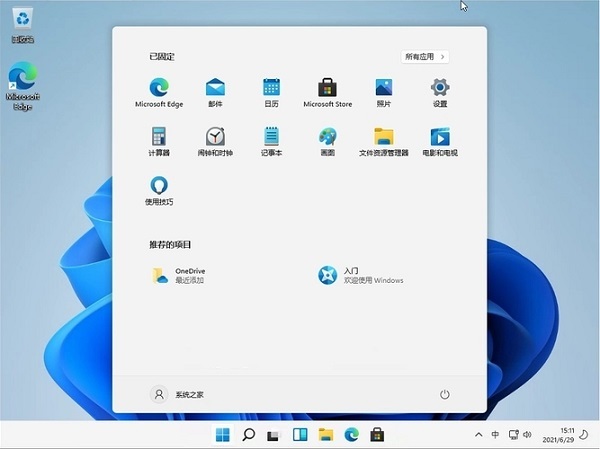
方法二
1、点击电脑桌面左下角按钮。
2、在弹出的界面,点击设置。
3、在弹出的界面,点击“网络和internet”。
4、接着点击“更改适配器选项”。
6、鼠标右键点击,在弹出的窗口中选“属性”。
7、在弹出的属性窗口中找到“internet协议版本4(tcp/ipv4)”。
8、自动获取ip地址以及dns服务器。
9、再双击进入所要使用的网络,在弹窗中点击“详细信息(e)”,弹出网络连接详细信息。
方法三
1、首先点击下方任务栏中的开始菜单,再打开其中的“设置”。
2、在设置中找到“网络和internet”,进入之后在左边栏选择“无线网络”。
3、然后找到我们连接的wifi,右键选中将它删除。
4、然后点击桌面右下角的网络按钮,在列表中找到要连接的wifi重新连接。
相关文章:
-
-
大家好!你们知道吗?在用win10玩游戏时,有时候会突然闪退,还显示内存不足,这可怎么办呢?别担心,其实解决这个问题很简单,只需要打开属性下的高级系统设置就可以了。我们一起来看看w…
-
上周五,crowdstrike 的一项错误更新导致全球 850 万台 windows 设备蓝屏死机,外媒将此称为“史上最大规模 it 故障”,下面我们就来看…
-
很多人的win10电脑配置很高,但是开机启动的时候速度特别慢,要等好久才能进系统。有些小伙伴想知道怎么让启动速度快点,这期的win10教程就给大家分享一下具体的办法,需要的用户可以…
-
用户除了会修改桌面主题,同时还会设置锁屏壁纸,但是有win10的小伙伴对锁屏界面设置幻灯片之后,发现锁屏幻灯片没有自动放映,这是怎么回事?针对这个问题,小编来给大家分享一下锁屏界面…
-
随着电脑的使用率越来越高,我们有时候可能会遇到对win10系统调整资源管理器预览窗口大小进行设置,如果我们需要对win10系统调整资源管理器预览窗口大小进行设置时,win10文件夹…
版权声明:本文内容由互联网用户贡献,该文观点仅代表作者本人。本站仅提供信息存储服务,不拥有所有权,不承担相关法律责任。
如发现本站有涉嫌抄袭侵权/违法违规的内容, 请发送邮件至 2386932994@qq.com 举报,一经查实将立刻删除。
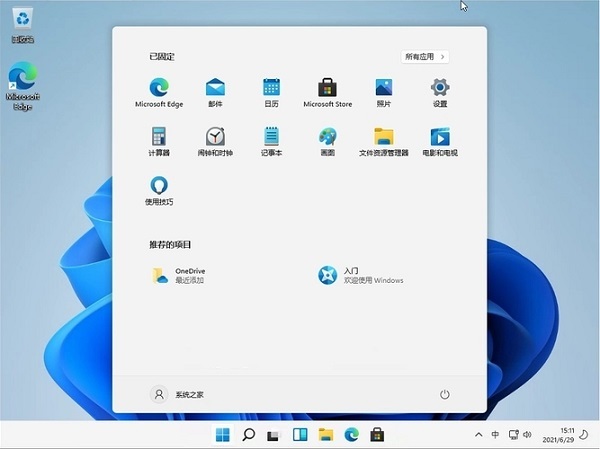


发表评论